Distribuzione programmatica dei prodotti Marketplace
Questo articolo illustra come usare l'interfaccia della riga di comando di Azure, Azure PowerShell e Terraform per distribuire le risorse dei prodotti Marketplace in Azure.
Prerequisiti
È necessario installare Azure PowerShell e connettersi ad Azure:
Installare i cmdlet di Azure PowerShell nel computer locale. Per altre informazioni, vedere Introduzione ad Azure PowerShell.
Connettersi ad Azure usandoConnect-AZAccount.
Se si dispone di più sottoscrizioni di Azure, potrebbe essere necessario eseguire anche Set-AzContext.
Per altre informazioni, vedere Usare più sottoscrizioni di Azure.
I comandi di distribuzione sono stati modificati nell'interfaccia della riga di comando di Azure versione 2.2.0. Gli esempi in questo articolo richiedono Azure CLI versione 2.20.0 o versioni successive.
Per eseguire questo esempio, installare la versione più recente dell'interfaccia della riga di comando di Azure . Per iniziare, esegui
az login
per creare una connessione con Azure.
Come trovare gli identificatori di prodotto del Marketplace per editore, offerta e piano
Per distribuire a livello di codice il prodotto Marketplace, è prima necessario ottenere gli identificatori univoci di un prodotto Marketplace.
Per trovare gli identificatori univoci:
Aprire il portale di Azure e passare all'esperienza marketplace.
Cercare il prodotto Marketplace da distribuire
Aprire la pagina dei dettagli del prodotto selezionando il nome del prodotto.
Navigare alla scheda Informazioni sull'utilizzo e supporto. In Informazioni sull'utilizzo, vengono visualizzati l'ID editore, l'ID prodotto e l'ID piano.
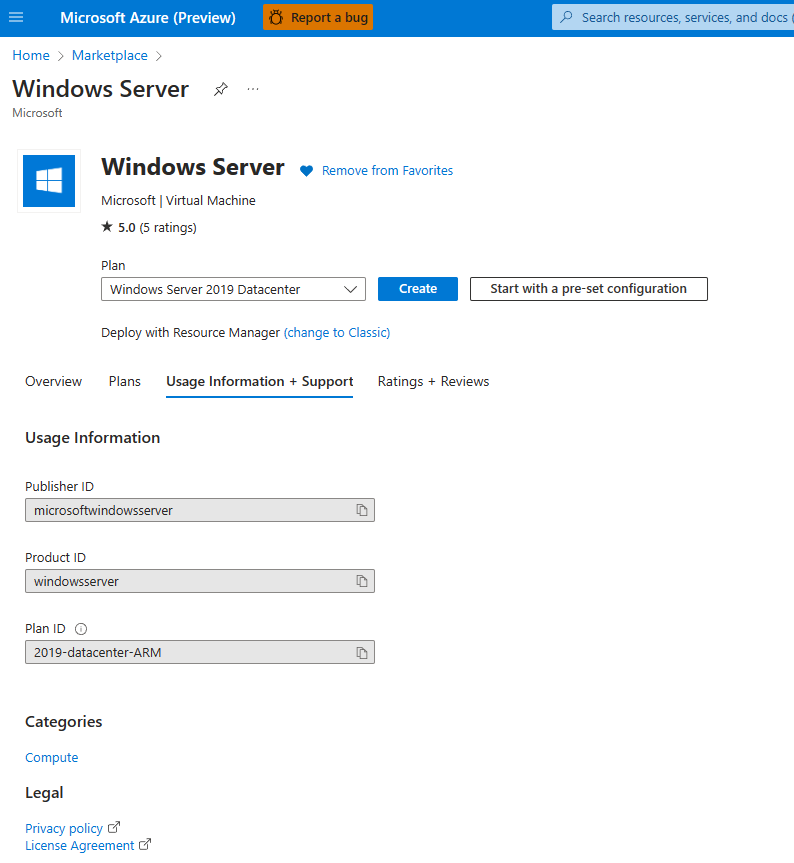
Nota
In alcune API l'ID prodotto è noto anche come ID offerta e ID piano è noto anche come ID SKU.
Macchina virtuale da Azure Marketplace
Per distribuire macchine virtuali di terze parti da Azure Marketplace, è necessario prima accettare il Contratto di licenza con l'utente finale per l'immagine di macchina virtuale in fase di distribuzione. Dopo aver accettato il contratto di licenza una volta in una sottoscrizione di Azure, dovresti poter distribuire nuovamente la stessa offerta VM senza dover accettare nuovamente i termini. Se si distribuisce la macchina virtuale dal portale di Azure, vengono accettate le condizioni. Tuttavia, quando si esegue la distribuzione a livello di codice, è necessario accettare i termini usando il az vm image terms accept --publisher X --offer Y --plan Z o usando ARM.
Se i termini non sono ancora accettati, viene visualizzato l'errore seguente:
Code : MarketplacePurchaseEligibilityFailed
Message: Marketplace purchase eligibility check returned errors. See inner errors for details
Details: Offer with PublisherId: '<PublisherId>', OfferId: '<OfferId>' cannot be purchased due to validation errors. For more information see details. Correlation Id: 'aaaa0000-bb11-2222-33cc-444444dddddd' You have not accepted the legal terms on this subscription: 'aaaa0000-bb11-2222-33cc-444444dddddd' for this plan. Before the subscription can be used, you need to accept the legal terms of the image. To read and accept legal terms, use the Azure CLI commands described at https://go.microsoft.com/fwlink/?linkid=2110637 or the PowerShell commands available at https://go.microsoft.com/fwlink/?linkid=862451. Alternatively, deploying via the Azure portal provides a UI experience for reading and accepting the legal terms.
Distribuire una macchina virtuale da Azure Marketplace usando l'interfaccia della riga di comando di Azure
Dopo aver accettato le condizioni, è possibile distribuire la macchina virtuale usando i metodi regolari, ad esempio il modello ARM/Bicep, l'interfaccia della riga di comando di Azure, Terraform e così via.
Per altre informazioni sulla ricerca di immagini di macchine virtuali, accettazione delle condizioni e distribuzione della macchina virtuale tramite l'interfaccia della riga di comando, vedere Trovare e usare le informazioni sul piano di acquisto del Marketplace usando l'interfaccia della riga di comando.
Distribuire una macchina virtuale da Azure Marketplace usando Terraform
Istruzioni su come distribuire macchine virtuali usando Terraform per vm Windows o macchina virtuale Linux.
Per usare terraform per distribuire le macchine virtuali del Marketplace, è necessario eseguire le azioni seguenti:
Accetta le condizioni legali del prodotto della macchina virtuale usando azurerm_marketplace_agreement
Specificare il blocco
plannel provider azurerm_virtual_machine
Nota
Se il blocco di piano non viene specificato, la distribuzione avrà esito negativo con l'errore seguente:
Code: VMMarketplaceInvalidInput
Message: Creating a virtual machine from Marketplace image or a custom image sourced from a Marketplace image requires Plan information in the request. VM: '/subscriptions/<Subscription ID>/resourceGroups/myResourceGroup/providers/Microsoft.Compute/virtualMachines/myVM
Nota
azurerm_marketplace_agreement viene trattato come una risorsa Terraform, pertanto la prima volta che si crea un prodotto VM specifico del Marketplace, viene creata una risorsa univoca per dimostrare che i termini legali sono stati accettati. Tuttavia, la volta successiva che si tenta di distribuire un'altra macchina virtuale (con lo stesso ID editore e ID offerta) nella stessa sottoscrizione di Azure, verrà visualizzato un errore:
A resource with the ID "/subscriptions/aaaa0a0a-bb1b-cc2c-dd3d-eeeeee4e4e4e /providers/Microsoft.MarketplaceOrdering/agreements/<Publisher ID>/offers/<Product ID>/plans/<Plan ID>" already exists - to be managed via Terraform this resource needs to be imported into the State. Please see the resource documentation for "azurerm_marketplace_agreement" for more information
È necessario eseguire Terraform state list per verificare se si dispone dello stato della risorsa azurerm_marketplace_agreement e, se non lo si ha, è necessario importare lo stato della risorsa nel tuo stato Terraform.
terraform import azurerm_marketplace_agreement.<TerraformResourceName> /subscriptions/<AzureSubscriptionId>/providers/Microsoft.MarketplaceOrdering/agreements/<Publisher ID>/offers/<Product ID>/plans/<Plan ID>
Offerta SaaS da Azure Marketplace
Le offerte SaaS vengono in genere distribuite dai clienti tramite il portale di Azure. Dopo la distribuzione dell'offerta SaaS tramite il portale di Azure, il cliente usa il pulsante "Configura account now" per visitare la pagina di destinazione dell'ISV SaaS e completare la configurazione dell'offerta SaaS. Dopo aver configurato l'offerta, l'ISV SaaS la attiva usando l'API di fornitura SaaS.
Quando si distribuisce un'offerta SaaS tramite il portale di Azure, viene creato un modello ARM e assegnati valori di parametro specifici per la distribuzione. Uno dei parametri è termId, che identifica il termine di sottoscrizione per l'offerta. Il valore termId non è statico, ma dipende dalla configurazione dell'offerta e dal tempo di distribuzione. Pertanto, non è possibile usare un valore fisso per termId nel template ARM. È invece necessario individuare il valore termId corrente seguendo questa procedura:
- Distribuire l'offerta manualmente tramite il portale di Azure.
- Passare al gruppo di risorse in cui viene distribuita l'offerta.
- Selezionare il nome della distribuzione nella sezione Distribuzioni.
- Visualizzare i parametri di input e copiare il valore di termId.
Se una determinata offerta SaaS non è mai stata distribuita nella sottoscrizione di Azure, la distribuzione a livello di codice ha esito negativo con un errore simile al seguente:
code: DeploymentFailed
message: At least one resource deployment operation failed. Please list deployment operations for details. Please see https://aka.ms/DeployOperations for usage
Details: Failed to process eligibility check with error Purchase has failed due to signature verification on Marketplace legal agreement. Please retry. If error persists use different Azure subscription, or contact support with correlation-id 'aaaa0000-bb11-2222-33cc-444444dddddd' and this error message
Distribuire un'offerta SaaS utilizzando il modello ARM e l'interfaccia della riga di comando di Azure
Consulta il modello di esempio ARM.
{
"$schema": "https://schema.management.azure.com/schemas/2019-04-01/deploymentTemplate.json#",
"contentVersion": "1.0.0.0",
"parameters": {
"name": {
"type": "string"
},
"planId": {
"type": "string"
},
"offerId": {
"type": "string"
},
"publisherId": {
"type": "string"
},
"quantity": {
"type": "int"
},
"termId": {
"type": "string"
},
"azureSubscriptionId": {
"type": "string"
},
"publisherTestEnvironment": {
"type": "string",
"defaultValue": ""
},
"autoRenew": {
"type": "bool"
}
},
"resources": [
{
"type": "Microsoft.SaaS/resources",
"apiVersion": "2018-03-01-beta",
"name": "[parameters('name')]",
"location": "global",
"properties": {
"saasResourceName": "[parameters('name')]",
"publisherId": "[parameters('publisherId')]",
"SKUId": "[parameters('planId')]",
"offerId": "[parameters('offerId')]",
"quantity": "[parameters('quantity')]",
"termId": "[parameters('termId')]",
"autoRenew": "[parameters('autoRenew')]",
"paymentChannelType": "SubscriptionDelegated",
"paymentChannelMetadata": {
"AzureSubscriptionId": "[parameters('azureSubscriptionId')]"
},
"publisherTestEnvironment": "[parameters('publisherTestEnvironment')]",
"storeFront": "AzurePortal"
}
}
]
}
- Salvare il file precedente come
SaaS-ARM.json - Eseguire i comandi seguenti:
az group create --resource-group <ResourceGroupName> --location <Location>
az deployment group create --resource-group <Resource Group Name> --template-file ./SaaS-ARM.json --parameters name=<SaaS Resource Name> publisherId=<Publisher ID> offerId=<Product ID> planId=<Plan ID> termId=<termId> quantity=1 azureSubscriptionId=11111111-1111-1111-1111-11111111 autoRenew=true
Dopo il provisioning della risorsa offerta SaaS, è possibile richiamare l'API ARM seguente per visualizzarne le proprietà:
az rest --method get --uri /subscriptions/<AzureSubscriptionId>/resourceGroups/<ResourceGroupName>/providers/Microsoft.SaaS/resources/<SaaS Resource Name>?api-version=2018-03-01-beta -o json
È ora possibile effettuare una chiamata POST per ottenere il token del Marketplace e l'URL della pagina di destinazione. Questo URL può essere usato per esplorare la pagina di destinazione dell'ISV SaaS per completare la configurazione e l'attivazione dell'offerta SaaS.
az rest --method post --uri /subscriptions/<AzureSubscriptionId>/resourceGroups/<ResourceGroupName> /providers/Microsoft.SaaS/resources/<SaaS Resource Name>/listAccessToken?api-version=2018-03-01-beta -o json
Altre informazioni sono disponibili qui: specifica del provider di risorse Microsoft.SaaS.
Distribuire un'offerta SaaS da Azure Marketplace usando Terraform
Esaminare la sezione precedente che descrive come distribuire un'offerta SaaS usando ARM, poiché la distribuzione tramite Terraform utilizza lo stesso metodo del modello ARM.
Applicazione Azure da Azure Marketplace
Il tipo di prodotto Applicazione Azure è un'offerta unica che consente all'editore di creare un modello di Resource Manager che include un set di risorse di Azure e prodotti marketplace in bundle e configurati per fornire applicazioni multi-risorsa completamente funzionanti, l'applicazione Azure ha tre tipi di piano:
- Modello di soluzione - offerta gratuita, distribuzione di modelli ARM
- Applicazioni gestite : offerta gratuita o a pagamento, crea un tipo di risorsa Microsoft.Solutions/applications
Il portale di Azure genera un modello di ARM per la distribuzione di Application di Azure (Applicazione Gestita). Questo modello ARM crea una risorsa di tipo Microsoft.Solutions/applications che indirizza a un piano specifico e passa i parametri specifici dell'applicazione dai campi dell'interfaccia utente compilati dal cliente nel portale di Azure.
Accettare le condizioni dell'app gestita di Azure
Come per l'offerta delle macchine virtuali, per distribuire l'applicazione gestita di Azure tramite codice utilizzando il modello ARM in una sottoscrizione di Azure, è necessario che la sottoscrizione accetti i termini per il piano di applicazione gestita Azure. Quando vengono distribuite tramite il portale di Azure, l'accettazione dei termini avviene in modo implicito e le distribuzioni successive tramite programmazione dello stesso piano nella stessa sottoscrizione di Azure funzionano senza problemi.
È anche possibile accettare le condizioni di un'offerta di applicazione Azure (applicazione gestita) usando lo stesso az vm image terms accept descritto in precedenza nella sezione vm.
Se il prodotto Applicazione azure (applicazione gestita) è un prodotto a pagamento (ad esempio, usa la fatturazione mensile o a consumo), la sottoscrizione di Azure usata per distribuirla deve essere associata a un metodo di pagamento valido (ad esempio, non può essere una sottoscrizione gratuita o sponsorizzata).
Distribuire un'applicazione di Azure (applicazione gestita) usando il modello ARM e la CLI di Azure
Di seguito è riportato un esempio di modello ARM per la distribuzione di una Managed Application.
{
"$schema": "https://schema.management.azure.com/schemas/2019-04-01/deploymentTemplate.json#",
"contentVersion": "1.0.0.0",
"parameters": {
"location": {
"type": "string",
"allowedValues": [
"westus2",
"westeurope",
"eastus",
"northeurope",
"centralus",
"eastus2",
"francecentral",
"uksouth"
]
},
"applicationResourceName": {
"type": "string"
},
"managedResourceGroupId": {
"type": "string",
"defaultValue": ""
},
"managedIdentity": {
"type": "object",
"defaultValue": {}
},
"initialConsulVersion": {
"type": "string",
"defaultValue": "v1.11.2"
},
"storageAccountName": {
"type": "string",
"defaultValue": "[concat('storage', uniqueString(resourceGroup().id, deployment().name))]"
},
"blobContainerName": {
"type": "string",
"defaultValue": "[concat('blob', uniqueString(resourceGroup().id, deployment().name))]"
},
"identityName": {
"type": "string",
"defaultValue": "[concat(parameters('clusterName'), '-identity')]"
},
"clusterMode": {
"type": "string",
"defaultValue": "PRODUCTION",
"allowedValues": [
"PRODUCTION",
"DEVELOPMENT"
]
},
"clusterName": {
"type": "string",
"defaultValue": "cluster"
},
"consulDataCenter": {
"type": "string",
"defaultValue": "dc1"
},
"numServers": {
"type": "string",
"defaultValue": "3"
},
"numServersDevelopment": {
"type": "string",
"defaultValue": "1"
},
"automaticUpgrades": {
"type": "string",
"defaultValue": "disabled"
},
"consulConnect": {
"type": "string",
"defaultValue": "enabled"
},
"externalEndpoint": {
"type": "string",
"defaultValue": "enabled"
},
"snapshotInterval": {
"type": "string",
"defaultValue": "1d"
},
"snapshotRetention": {
"type": "string",
"defaultValue": "1m"
},
"consulVnetCidr": {
"type": "string",
"defaultValue": "172.25.16.0/24"
},
"providerBaseURL": {
"defaultValue": "https://ama-api.hashicorp.cloud/consulama/2021-04-23",
"type": "String",
"metadata": {
"description": "The URI of the custom provider API"
}
},
"email": {
"type": "string"
},
"federationToken": {
"type": "string",
"defaultValue": ""
},
"sourceChannel": {
"type": "string",
"defaultValue": "azure-portal"
},
"auditLoggingEnabled": {
"type": "string",
"defaultValue": "disabled",
"allowedValues": [
"enabled",
"disabled"
]
},
"auditLogStorageContainerURL": {
"type": "string",
"defaultValue": ""
}
},
"variables": {
},
"resources": [
{
"type": "Microsoft.Solutions/applications",
"apiVersion": "2017-09-01",
"name": "[parameters('applicationResourceName')]",
"location": "[parameters('location')]",
"kind": "MarketPlace",
"identity": "[if(empty(parameters('managedIdentity')),json('null'),parameters('managedIdentity'))]",
"plan": {
"name": "<Plan ID>",
"product": "<Product ID>",
"publisher": "<Publisher ID>",
"version": "<Version>"
},
"properties": {
"managedResourceGroupId": "[parameters('managedResourceGroupId')]",
"parameters": {
"initialConsulVersion": {
"value": "[parameters('initialConsulVersion')]"
},
"storageAccountName": {
"value": "[parameters('storageAccountName')]"
},
"blobContainerName": {
"value": "[parameters('blobContainerName')]"
},
"identityName": {
"value": "[parameters('identityName')]"
},
"clusterMode": {
"value": "[parameters('clusterMode')]"
},
"clusterName": {
"value": "[parameters('clusterName')]"
},
"consulDataCenter": {
"value": "[parameters('consulDataCenter')]"
},
"numServers": {
"value": "[parameters('numServers')]"
},
"numServersDevelopment": {
"value": "[parameters('numServersDevelopment')]"
},
"automaticUpgrades": {
"value": "[parameters('automaticUpgrades')]"
},
"consulConnect": {
"value": "[parameters('consulConnect')]"
},
"externalEndpoint": {
"value": "[parameters('externalEndpoint')]"
},
"snapshotInterval": {
"value": "[parameters('snapshotInterval')]"
},
"snapshotRetention": {
"value": "[parameters('snapshotRetention')]"
},
"consulVnetCidr": {
"value": "[parameters('consulVnetCidr')]"
},
"location": {
"value": "[parameters('location')]"
},
"providerBaseURL": {
"value": "[parameters('providerBaseURL')]"
},
"email": {
"value": "[parameters('email')]"
},
"federationToken": {
"value": "[parameters('federationToken')]"
},
"sourceChannel": {
"value": "[parameters('sourceChannel')]"
},
"auditLoggingEnabled": {
"value": "[parameters('auditLoggingEnabled')]"
},
"auditLogStorageContainerURL": {
"value": "[parameters('auditLogStorageContainerURL')]"
}
},
"jitAccessPolicy": null
}
}
]
}
Eseguire quindi i comandi seguenti:
az group create --resource-group <Resource Group Name> --location <location>
az deployment group create --resource-group avmanagedapp100 --template-file <ARM Template JSON file> --parameters location=<location> applicationResourceName=<Resource Group Name> managedResourceGroupId=/subscriptions/<Subscription ID>/resourceGroups/<Resource Group Name> email=<email address>
Distribuire un'app gestita di Azure da Azure Marketplace usando Terraform
Esaminare la sezione precedente che descrive come distribuire un'offerta di App Gestita di Azure usando ARM poiché la distribuzione di Terraform usa lo stesso template ARM.
Modello di soluzione da Azure Marketplace
Quando si distribuiscono i modelli di soluzione (non app gestite di Azure) offerte da Azure Marketplace, la distribuzione è semplicemente il modello ARM pubblicato con i campi dell'interfaccia utente pertinenti passati come parametri. Per distribuire un'offerta di modello di soluzione tramite programmazione, usare il portale di Azure per eseguire la distribuzione, copiare il modello di Resource Manager e usarlo nelle successive distribuzioni. Poiché i modelli di soluzione non sono offerte a pagamento, non esistono termini speciali che devono essere accettati. Tuttavia, se il modello di Resource Manager della soluzione fa riferimento a un'immagine di macchina virtuale da Azure Marketplace, è necessario prima accettare i termini dell'offerta di macchina virtuale come descritto per l'offerta di macchina virtuale.